Alcune app come Apple Music possono offrire prove gratuite o sconti per un breve periodo su iPhone. Se in precedenza ci siamo abbonati a un'app, una rivista o un gioco, il sistema si abbona nuovamente al servizio automaticamente alla scadenza del periodo di prova. È probabile che non abbiamo notato l'e-mail di registrazione, quindi non sappiamo nemmeno che il servizio si è rinnovato. Inoltre, il pagamento verrà prelevato automaticamente, anche se non lo utilizzi regolarmente.
Per evitare ulteriori perdite di denaro o desideri semplicemente annullare l'abbonamento, puoi leggere questo articolo per annullare l'abbonamento iTunes sul tuo iPhone, telefono Android o computer. Per soluzioni più dettagliate, è possibile seguire le 3 soluzioni successive a disabilita l'abbonamento iTunes su iPhone, Android o computer. Inoltre, ti forniamo anche un buon strumento per goderti la musica sul tuo iPhone.
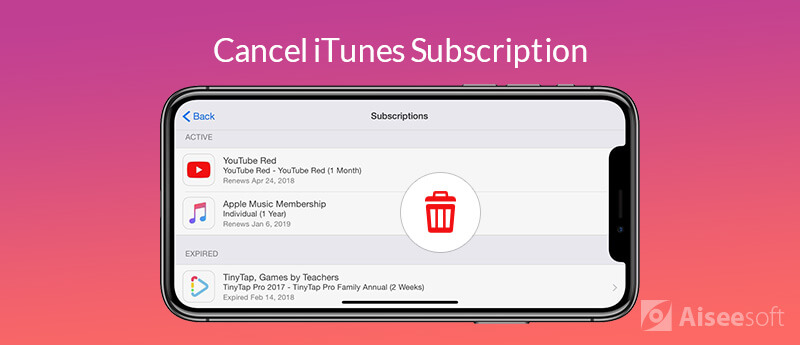
Per annullare l'abbonamento iTunes sul tuo iPhone, iPad o iPod touch, puoi utilizzare l'app Impostazioni sul tuo iPhone.
Quindi, confermare la cancellazione. E l'abbonamento terminerà non appena lo annulli. iTunes non ti addebiterà la quota di abbonamento.
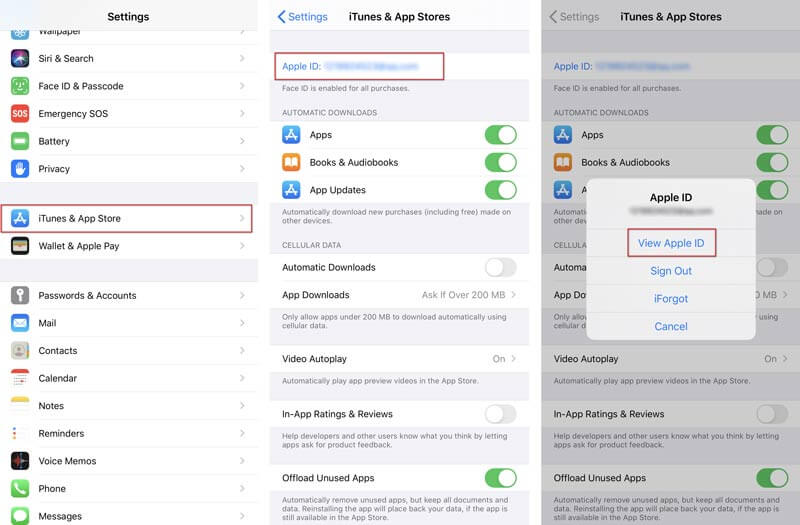
Se stai utilizzando un telefono o tablet Android, puoi anche modificare o annullare l'abbonamento iTunes sul tuo dispositivo Android. Bene, devi assicurarti di aver installato l'ultima app Apple Music sul tuo telefono Android.
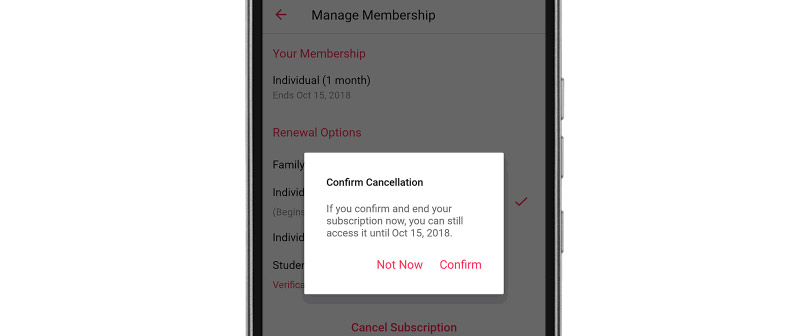
Oltre a utilizzare la cancellazione su iPhone o dispositivo Android, è possibile visualizzare e annullare l'abbonamento iTunes su iTunes. Segui i passaggi seguenti su computer Windows o Mac.
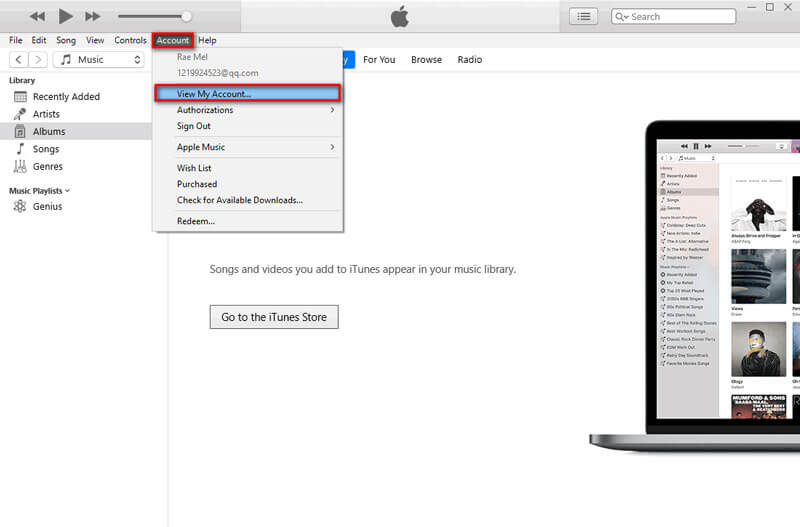
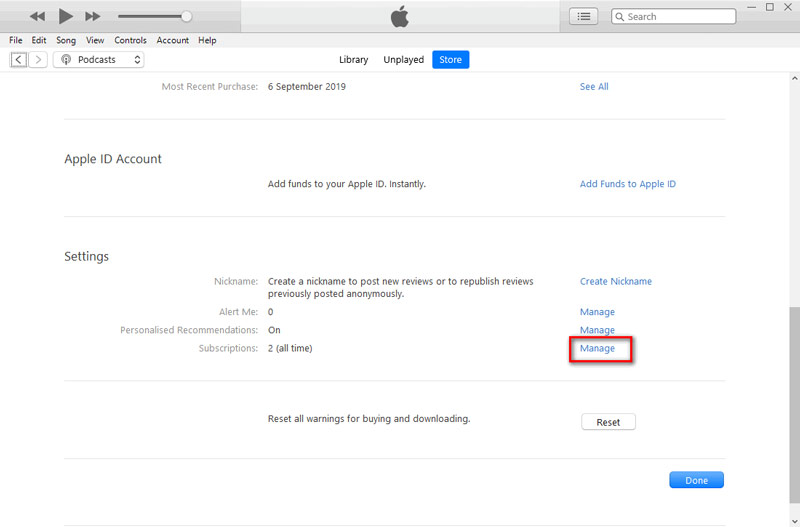
Dopo aver eliminato gli abbonamenti in iTunes, non puoi goderti la comodità e il servizio forniti dall'abbonamento. Ad esempio, se annulli l'abbonamento a Apple Music sul tuo iPhone, non puoi più ascoltare la musica visualizzata in Apple Music.
Tuttavia, con l'alternativa iTunes consigliata, MobieSync ti aiuta a goderti la musica a tuo agio. Ti consente di trasferire o sincronizzare file tra iOS, dispositivi Android e computer. È anche il miglior file manager per prendere facilmente il controllo dei tuoi dispositivi iOS e Android.

Scarica
Sicuro al 100%. Nessuna pubblicità.

Puoi selezionare tutta la musica, le suonerie, i podcast, iTunes U, i memo vocali e gli audiolibri sul tuo iPhone.
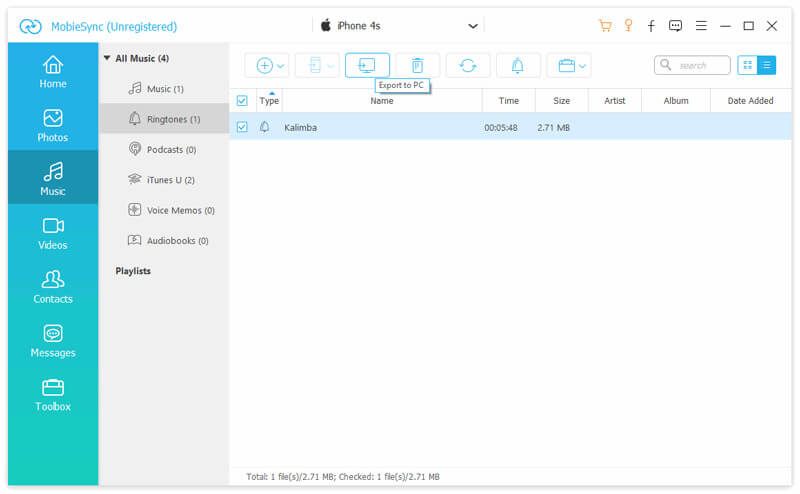
Dopo aver letto questo articolo, puoi trovare e annulla l'abbonamento iTunes su iPhone, telefono Android o computer. Inoltre, presentiamo anche la migliore alternativa a iTunes MobiSync per gestire e trasferire musica, video, foto e altro tra telefono cellulare e computer. Puoi scegliere il metodo preferito. Se hai soluzioni migliori, non esitare a condividerle nel commento qui sotto.

Il gestore dati professionale di iPhone / Android e il trasferimento per trasferire vari file tra telefono e computer iOS / Android e tra due telefoni cellulari in 1 clic.
Sicuro al 100%. Nessuna pubblicità.